
Metamask(メタマスク)をパソコンで使っていたけど、スマホでも使いたい。
どうやればいいの?

本記事で、「PC→スマホにMetamaskを同期する方法」を解説します。
10分ほどあれば終わる簡単な作業なので、ご安心ください。
Metamask(メタマスク)は、仮想通貨を入れておくための「お財布」です。
最近では、パソコンだけではなくスマホで仮想通貨やNFTを取り扱う人も増えてきました。

僕も、現在はスマホがメインです。

「まだMetamaskを持っていない」
という人は、コチラの記事から読んでみてください。

【スマホ版】MetaMask(メタマスク)の始め方【簡単2ステップ】
では、さっそく解説していきます。
PC版のMetamask(メタマスク)をスマホと同期する方法【3ステップ】
同期の方法は、以下の通り。
- ステップ①:PC版Metamaskの「シークレットリカバリーフレーズ」をメモする
- ステップ②:スマホにMetamaskをダウンロード
- ステップ③:スマホのMetamaskに「「シークレットリカバリーフレーズ」を入力する

ステップ①:PC版Metamaskの「シークレットリカバリーフレーズ」をメモする
PC版Metamaskをスマホに同期するのために必要な、「シークレットリカバリーフレーズ」を確認します。
「シークレットリカバリーフレーズ」は、Metamaskを登録するときに表示された、12個の英単語です。
別名シードフレーズとも言われますが、同じものです。
シークレットリカバリーフレーズは、PC版Metamaskをダウンロードしたときに紙に書いて保存していると思いますが、万が一忘れてしまったときには以下の手順で確認できます。

シークレットリカバリーフレーズは、絶対に他人に教えない!
手順を説明します。
①PC版Metamaskを開いて【右上にあるアイコン】をクリックします。
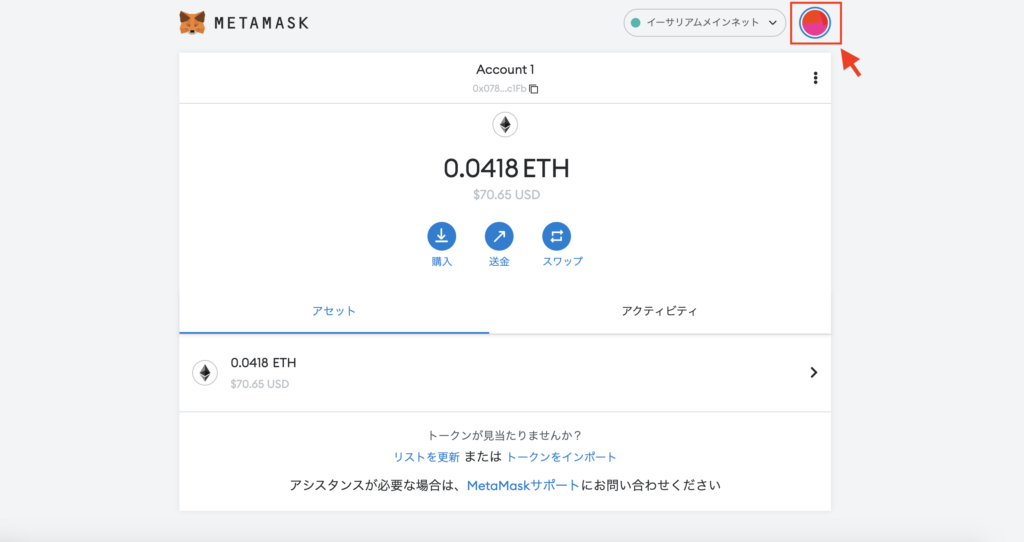
②「設定」をクリック。
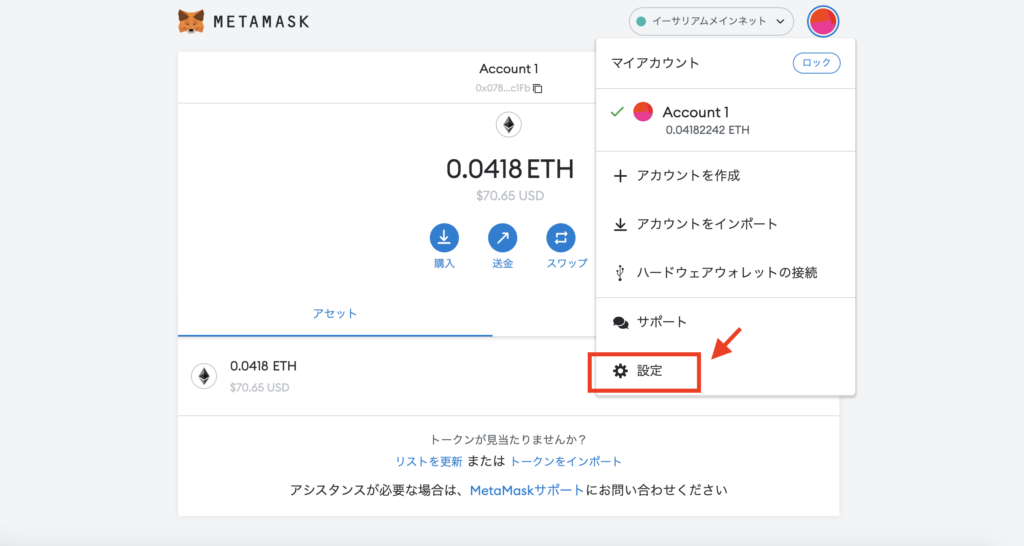
③「セキュリティとプライバシー」をクリック
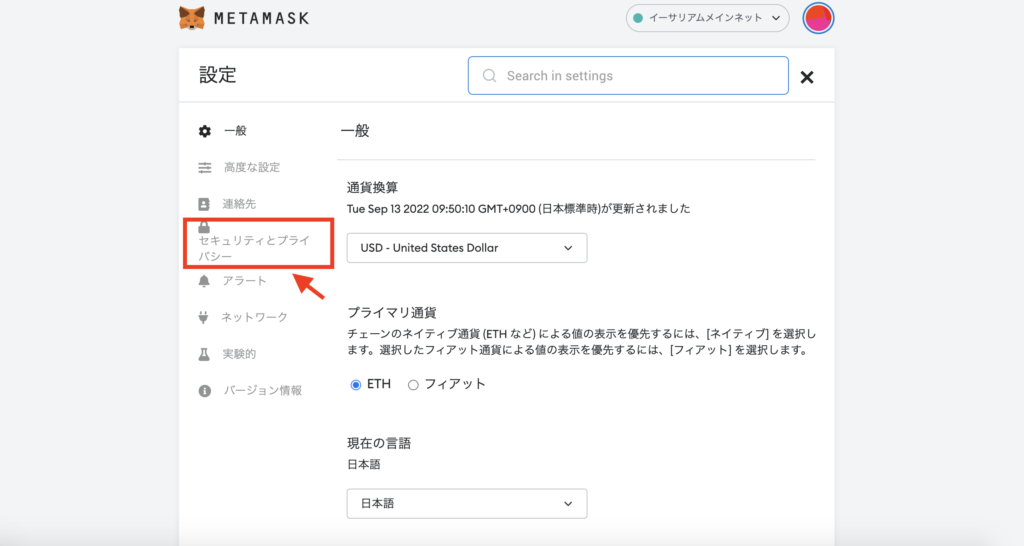
④「シークレットリカバリーフレーズを公開する」をクリックします。
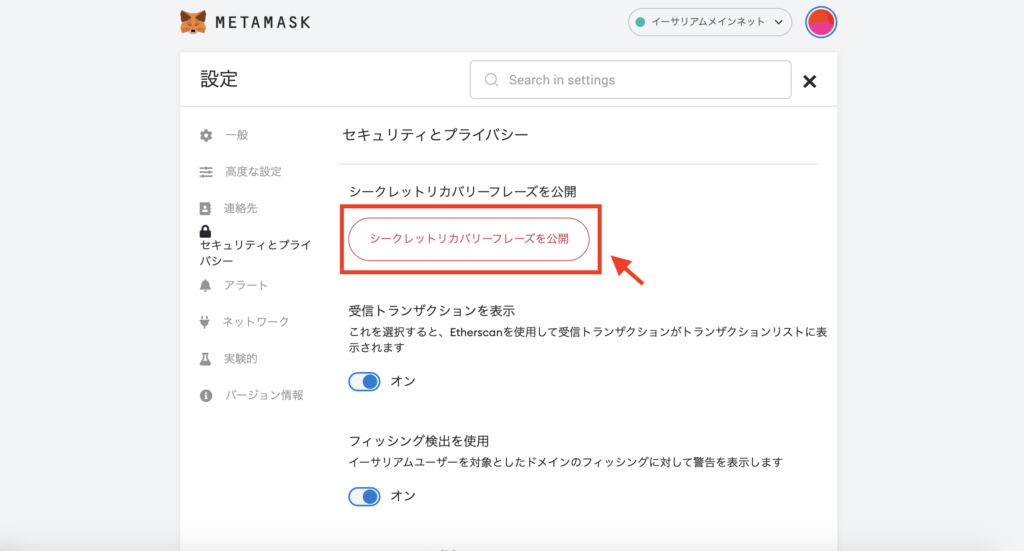
⑤パスワードを入力し「次へ」をクリックします。
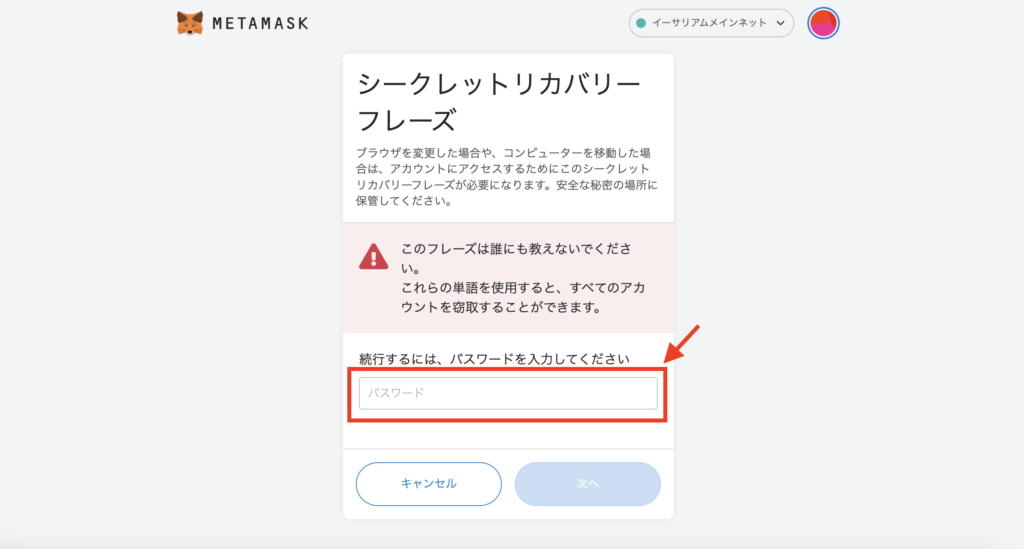
⑥「シークレットリカバリーフレーズ」が表示されるので、メモを取って保存します。
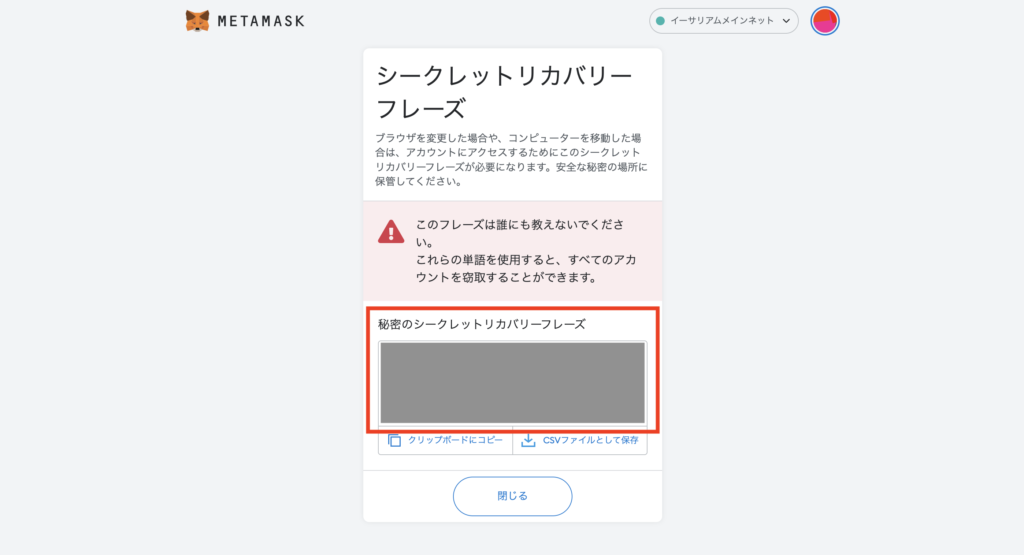
合わせて読みたい→ Metamask(メタマスク)の「シークレットリカバリーフレーズ 」「秘密鍵」を確認する方法
ステップ②:スマホにMetamaskをダウンロード
続いて、スマホにMetamaskのアプリをダウンロードします。
iPhone版Metamask
Android版Metamask

今回はiPhoneを使って解説しますが、Androidでも同様の手順で進められます。
①App Store(アプリストア)を開き、「metamask」を検索します。
②Metamaskのアプリを探して、「入手」をタップ。
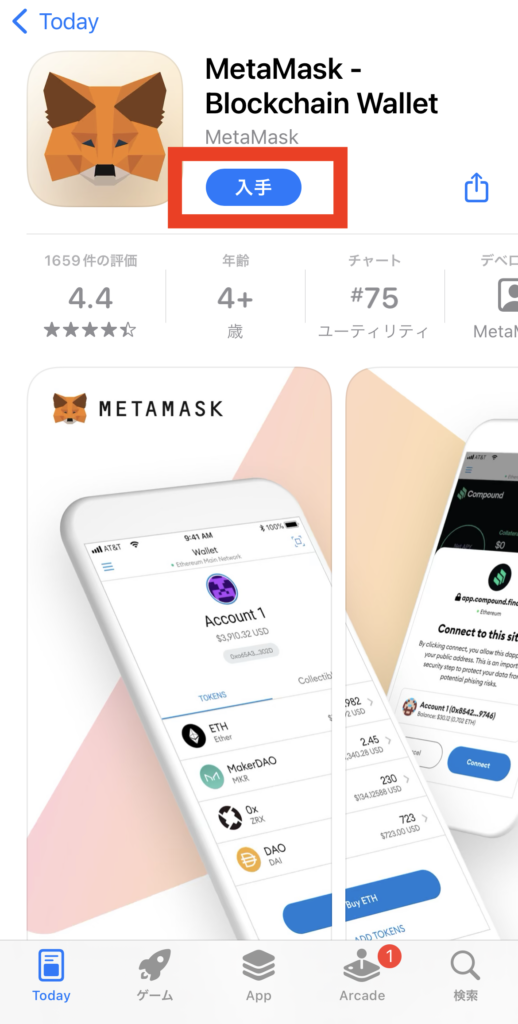
アプリのダウンロードが完了したら、アプリを開きます。
過去にアプリサイトで「偽物のMetamask」が出回っていたことがあるようです。
正式なアプリで間違いないか、今一度確認しましょう。
ステップ③:スマホのMetamaskに「シークレットリカバリーフレーズ」を入力する
スマホのMetamaskアプリに、PC版の「シークレットリカバリーフレーズ」を入力します。

このステップで同期が完了です。
①アプリを立ち上げて、「開始」をタップします。
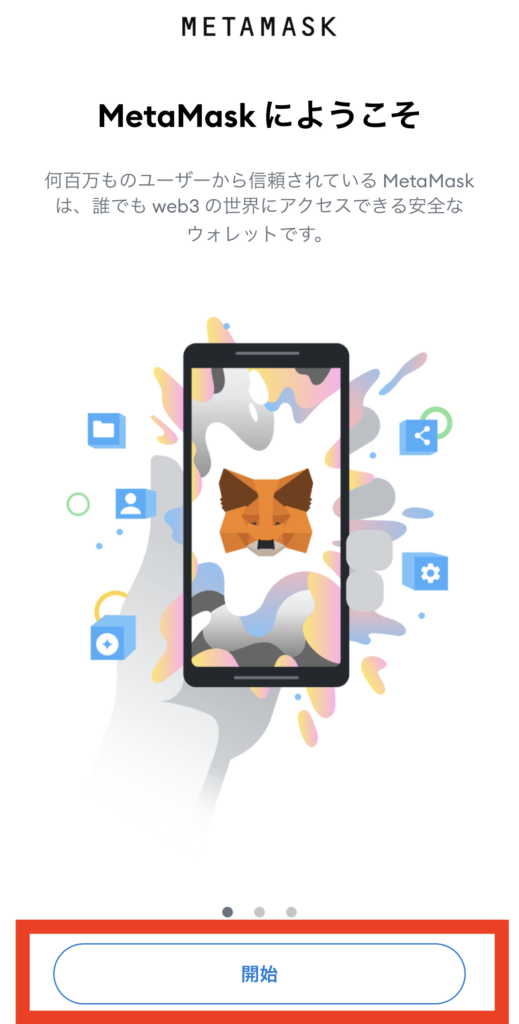
②「シークレット リカバリー フレーズを使用してインポートする」をタップ。

③「同意します」をタップ。

④下記の画面になったら、手順①で確認した「シークレットリカバリーフレーズ(12個の英単語)」を順番通りに入力します。
(※単語と単語の間は1つスペースを空けてください。)
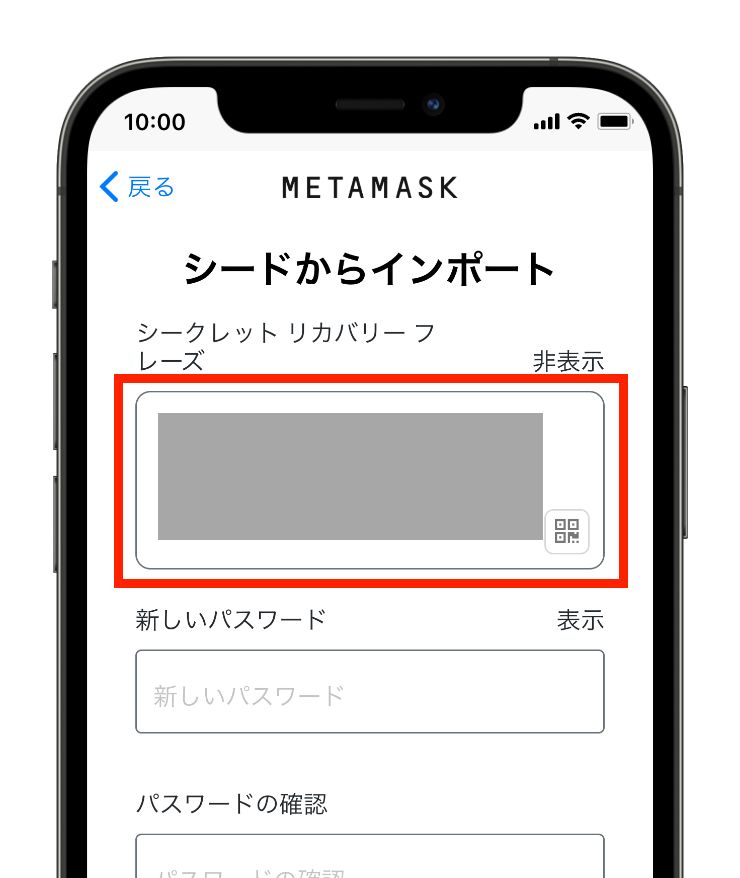
⑤続いて、パスワードを入力していきます。
こちらのパスワードはPC版Metamaskと同じでも、パソコンとは別のパスワードを設定してもOKです。

「スマホでMetamaskにログインするためのパスワード」と思ってもらえればOK。
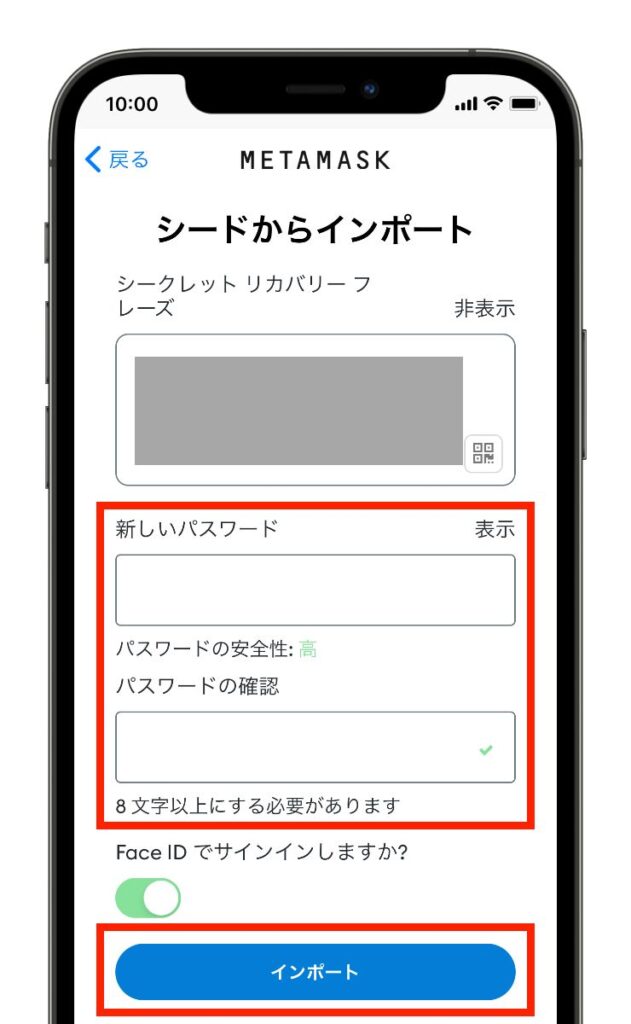
パスワードを設定したら「インポート」をタップします。
以上でインポート(PC版Metamaskとの同期)が完了です。

お疲れ様でした。
PC版のMetamask(メタマスク)をスマホと同期する時の注意点
以下の点には注意してください
- ニセモノのアプリに注意
- シークレットリカバリーフレーズを忘れない
- シークレットリカバリーフレーズを誰にも教えない
ニセモノのアプリに注意
過去に「Metamaskのニセアプリ」が存在していたことがあるようです。
ダウンロードする前に、今一度「本物で間違いないか」を確認しましょう。

Metamaskに限らず、仮想通貨やNFTの世界では常に「これは本物か?」と確認するクセをつけた方がいいです。
シークレットリカバリーフレーズを忘れない
シークレットリカバリーフレーズを忘れないよう気を付けましょう。

オススメは「紙にメモして、金庫に保管しておく」です。
シークレットリカバリーフレーズを誰にも教えない
シークレットリカバリーフレーズは、絶対に誰にも教えないでください。
資産を盗まれます。
その他、注意点はコチラ。

不安な方は、読んでおいてください。

【NFT初心者必見】NFTを始める時の注意点7つ(トラブル・詐欺事例)を徹底解説
まとめ
PC版のMetamask(メタマスク)をスマホと同期する方法は、以下の通り。
- ステップ①:PC版Metamaskの「シークレットリカバリーフレーズ」をメモする
- ステップ②:スマホにMetamaskをダウンロード
- ステップ③:スマホのMetamaskに「「シークレットリカバリーフレーズ」を入力する

10分もあれば終わる作業ですので、サクッと進めてみてください。
今回は、以上です。



コメント